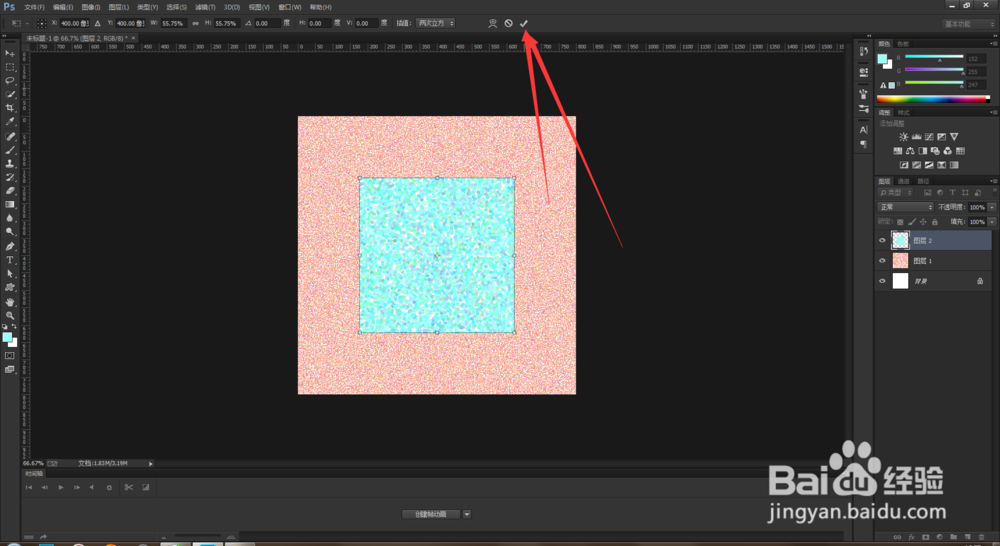1、打开电脑中安装ps软件,新建一文件大小自定义,单击确定按钮

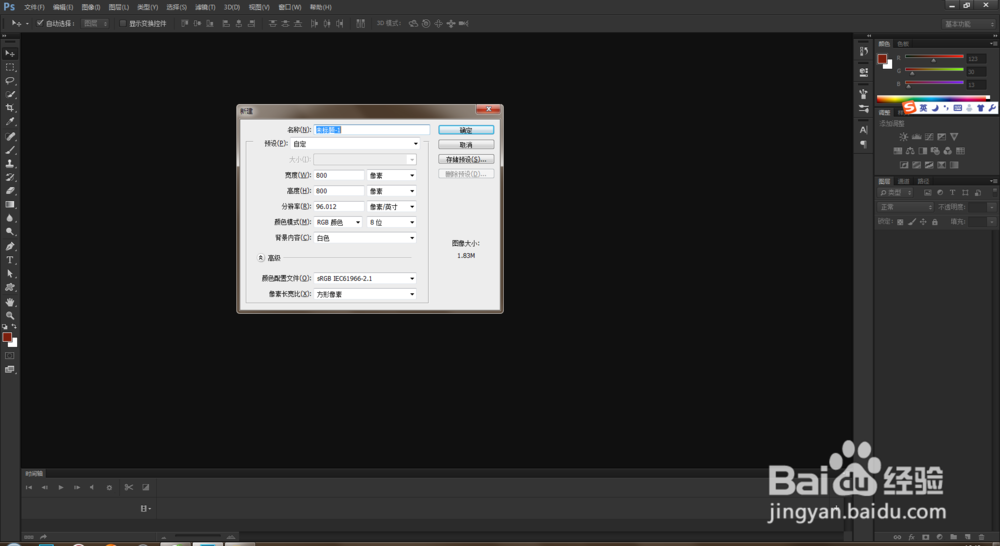

2、新建一个图层,随意的填充一个颜色,
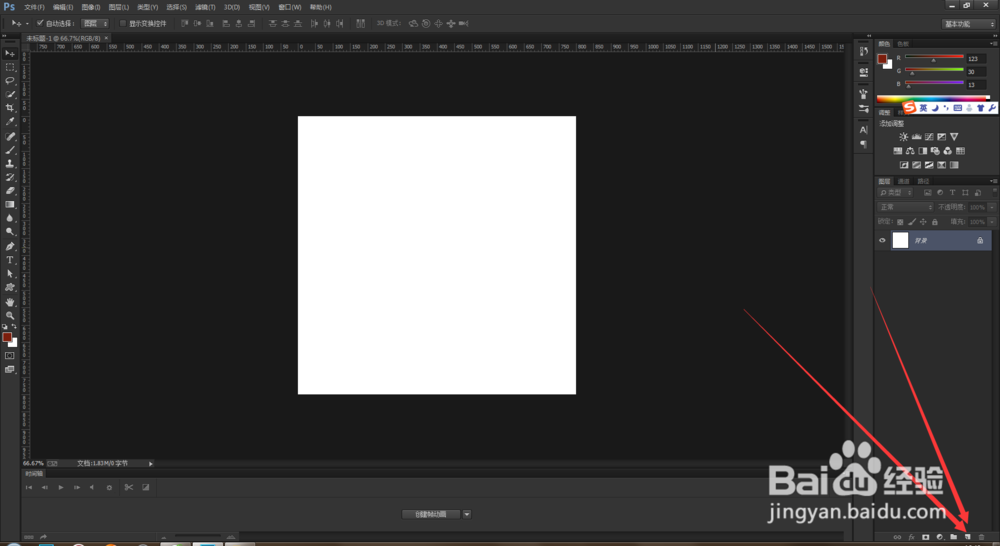

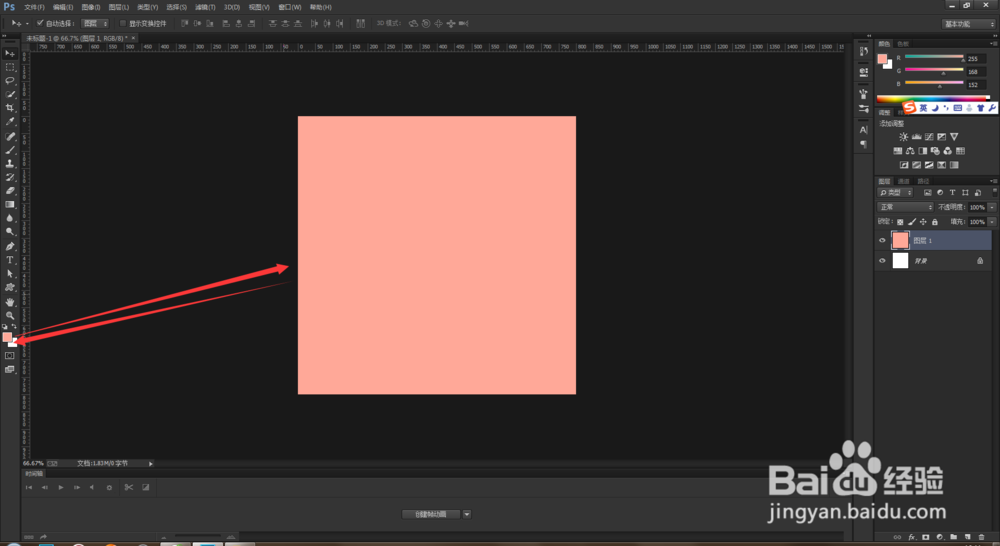
3、选择滤镜,像素化 ,点状化,如下图,出现点状化对话框,
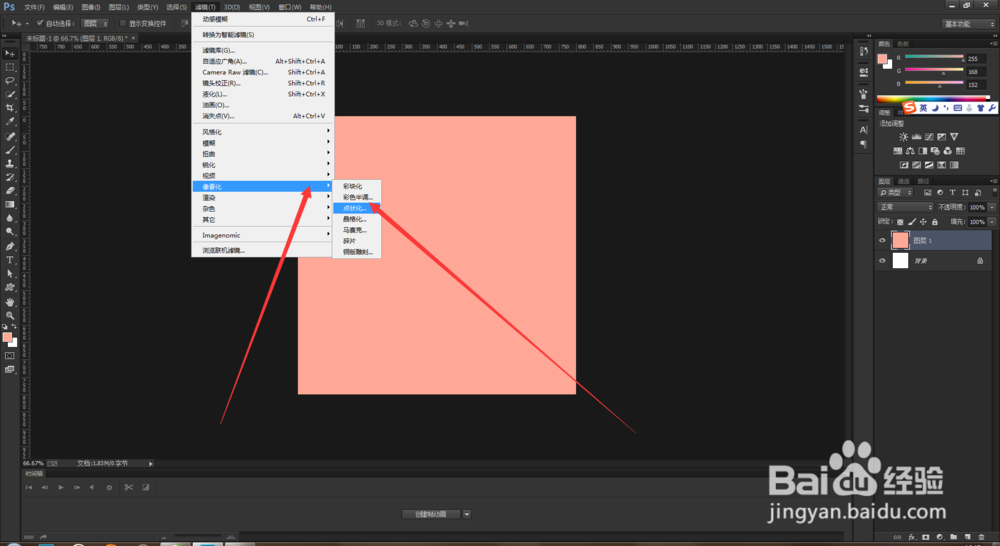

4、在点状化对话框中设置参数为 4个单元格大小,然后,单击确定按钮,会发现图层有下图的变化。
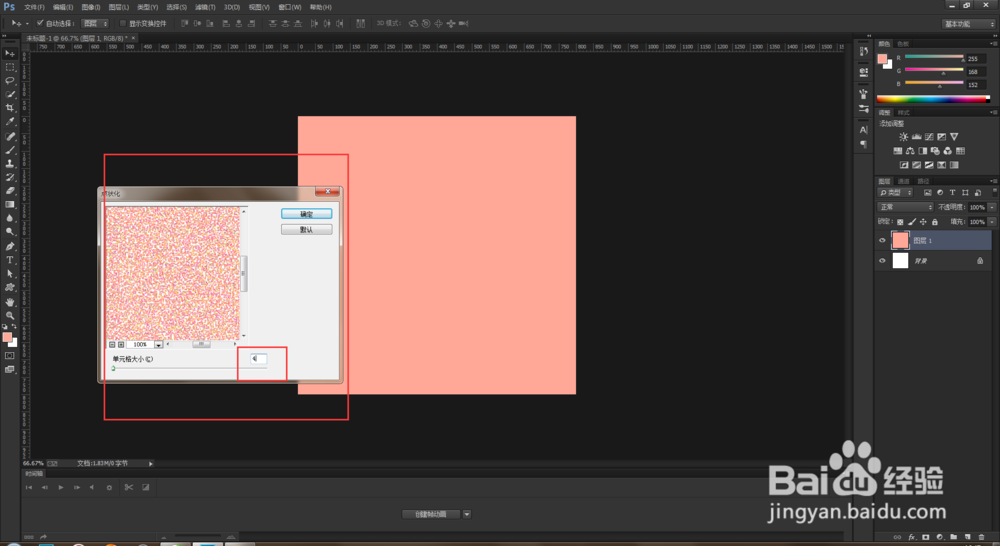

5、在新建一个图层,填充为其他的一个颜色,(在拾色器中选择一个颜色,按alt+del键进行填充,)



6、选择滤镜,像素化,点状化,出现对话框,单元格大小选择为20,单击确定按钮,如下图。

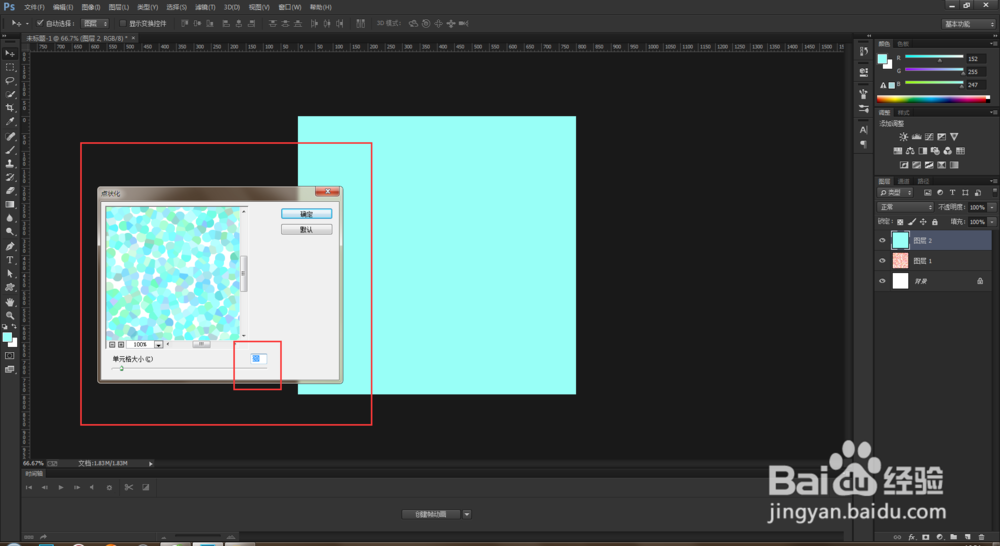

7、选择蓝色的这个图层,岳蘖氽颐按ctrl+t进行缩小,然后,按shift+alt键进行同心圆缩小,然后单击对号按钮。可以对比一下,不同的参数效果。